VIPER HiFi(高保真音乐播放器) V1020 官方最新版(VIPER HiFi(高保真音乐播放器) V1020 官方最新版功能简介)
大家好,关于VIPER HiFi(高保真音乐播放器) V1020 官方最新版,VIPER HiFi(高保真音乐播放器) V1020 官方最新版功能简介这个很多人还不知道,小勒来为大家解答以上的问题,现在让我们一起来看看吧!
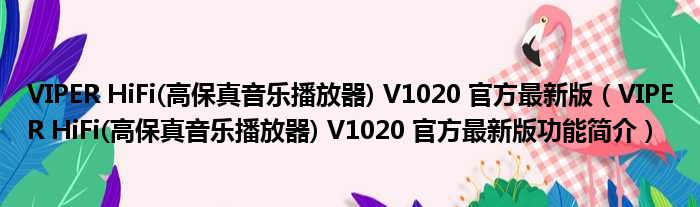
VIPER HiFi是一款由酷狗官官方出品的HiFi播放器,即高保真无损音乐播放器,可以支持播放各种无损音乐格式,追求极佳音质,最近几年也是非常火爆的东西,众多音乐烧友为了提升音乐体验也是很拼的。VIPER HiFi相较于酷狗音乐,显得更加专业,更加适合发烧友使用,听无损,用VIPER。
【功能特点】
1、HIFI级音频格式解码:原生支持多种音频格式,即装即用,无需插件
2、强大的本地音乐管理:提供专辑、歌手、目录视图管理歌曲
3、高品质无损在线资源:在线播放和下载丰富的专辑,享受视听盛宴
4、专业级蝰蛇音效:独家专业级音效,突破听觉体验的极限
5、一键甄别真假无损:通过酷狗独家算法,极速分析无损音频文件,让假无损无所遁形
6、丰富的可视化工具:随音乐律动的选材极光,精准的频谱、波形和声谱分析,一览音乐本原
【软件特色】
突破技术限制,VIPER HiFi高能上线
VIPER HiFi是一款同时支持本地以及线上播放CD、Hi-Res和DSD音质歌曲的HiFi音乐播放器APP。其中,Hi-Res称为高解析音频,拥有比CD音质更高的采样率和深均,可以体现更多声音细节,带给听众身临其境的享受;而DSD音质,是直接比特流数字编码,通过采用1 bit比特流的取样形式,降低音数字滤波带来的失真和噪声,从而呈现出更原始的音质效果。一直以来,由于Hi-Res和DSD独特技术特点和安卓系统有所限制,许多音乐播放器无法对其解码播放,但VIPER HiFi已成功实现对Hi-Res和DSD的完美软解,让用户轻松享受真正的无损原声。
完美解码,支持HiRes以上音频播放
作为一款专业的音频高解析解码器App,VIPER HiFi不仅支持播放CD音源,支持播放mp3、m4a、m4r、ogg、aac、wav、amr、aif、aiff和dts等众多格式歌曲,此外还能解码播放Hi-Res和DSD音源,即flac、ape、dff和dsf格式。如此广泛的接受范围,不管是哪种格式的歌曲,都能被完美展现。
精彩纷呈,超强Hi-Fi乐库奉上多元选择
除了音源格式接受度高,在乐库方面,VIPER HiFi也同样不容小觑。其拥有音源丰富的HiFi乐库,分为推荐、专辑、歌单、电台、杂志五大板块,带给听众更多元化的新选择。目前VIPER HiFi乐库已经拥有超过100万张CD专辑和超过10万首Hi-Res、DSD歌曲,且还在不断扩充曲库与版权,保持持续不断地上新歌曲,让你随时走在音乐潮流最前线!
专业HiFi音乐推荐,让你告别听歌纠结症
倘若你有“选择困难症”,面对海量曲库陷入无限纠结,VIPER HiFi也早有妙招!VIPER HiFi拥有专业HiFi音乐推荐功能,由专业音乐编辑每天为用户提供音响性和音乐性俱佳的HiFi专辑和歌单精选推荐,还有不断更新的音乐杂志。带你发现更多好音乐,还能学习专业的音乐知识,可谓一举两得。
【怎么设置音效】
1、首先打开酷狗VIPER HiFi播放器,将喜欢的音乐添加到播放列表中,进入播放页面。
2、然后你就会在界面右下角看到音效的选项,点击后选择开启蝰蛇音效,并选择适宜的音效:3D丽音、HiFi现场、超重低音、纯净人声、环绕音效、环境虚拟化、Boom音效、自然低音等等效果都可以进行选择。
3、点击选择一种音效,不满意可以再切换,直到试听结果满意即可。
4、除了直观地调试蝰蛇音效,我们还可以在设置里找到均衡器设置,点击开启均衡器开关,进行简单的调整,就可以产生不同的播放效果。
5、调整完成后,可以点击界面下方的播放按钮,确保最后音效,如果对修改结果有所不足的,可以点击重置还原默认设置。
【怎么转换格式】
1、打开酷狗VIPER HiFi播放器,点击右上角的设置图标
2、进入后我们选择常规设置,设置输出设备,输出参数会根据设备自动选择,包括输出格式、输出位数、采样频率都已经默认,无法更改。
4、我们唯一能调整的只有声音平衡。
5、设置好后点击保存即可,音频会在播放过程中自动输出。
【如何扫描假无损】
1、点击选择扫描目录,打开本地音乐目录选择窗;
2、在本地音乐目录选择窗中,点击添加文件夹,就可以打开文件夹选择界面,选择保存本地音乐文件的文件夹进行扫描;
3、在文件夹浏览窗口中,我们找到保存本地音乐文件的文件夹,然后用鼠标点击选中文件夹,比较后点击确定,就可以使用VIPER HiFi扫描识别选中文件夹中的音乐文件了;
4、文件夹添加成功,请勾选需要扫描的目录。VIPER HiFi不支持MP3音乐的扫描识别。点击完成就可以开始进行音乐扫描;
5、VIPER HiFi正在对文件夹进行扫描。扫描识别高品质HiFi音乐,在这一环节就剔除了假无损的音频,需要一定的时间,请耐心等待;
6、VIPER HiFi成功识别文件夹中的音乐,并成功添加一张专辑到专辑列表中。我们就可以使用VIPER HiFi播放本地高品质HiFi音乐。
本文到此分享完毕,希望对大家有所帮助。
